Comment traduire un contenu dynamique ?
Dans cet article, vous apprendrez à traduire du contenu dynamique.
Tout d'abord, notez que cette fonctionnalité n'est actuellement pas disponible sur WordPress.
Qu'est-ce que le contenu dynamique ?
Le contenu dynamique d'un site web fait référence aux éléments qui changent en fonction de l'interaction avec l'utilisateur ou des mises à jour en temps réel. Parmi les exemples de contenu dynamique, on peut citer les commentaires générés par les utilisateurs, les mises à jour des stocks en temps réel ou les messages d'accueil personnalisés. La traduction du contenu dynamique peut s'avérer délicate, mais ce guide vous simplifiera la tâche.
Etapes pour traduire un contenu dynamique avec Weglot
Accédez à l'inspecteur Web: Naviguez jusqu'à la page web que vous souhaitez traduire. Faites un clic-droit sur la page pour faire apparaître le menu et sélectionnez "Inspecter" pour ouvrir le panneau de l'inspecteur Web.

Clic-droit sur la page pour faire apparaître un menu et sélectionnez "Inspecter" pour ouvrir l'inspecteur Web. Identifiez l'élément dynamique: Dans l'inspecteur, utilisez l'outil de sélection pour survoler la zone qui n'est pas traduite. L'élément est ainsi mis en évidence.

Panneau de l'inspecteur : utilisez l'outil de sélection pour survoler l'élément que vous souhaitez traduire. Trouvez la classe ou l'ID: Une fois l'élément mis en évidence, recherchez sa classe ou son identifiant dans l'inspecteur.

Sélecteur CSS : .class ou #ID
- Mettre à jour les paramètres de Weglot: Rendez-vous sur votre Weglot Dashboard. Ensuite, dans Paramètres, naviguez vers Paramètres de l'application (ou Paramètres de "Votre CMS").

Pour ajouter le contenu dynamique que vous souhaitez traduire, cliquez sur le bouton "Ajouter un élément dynamique". La popup "Ajouter un élément dynamique" s'ouvre, dans laquelle vous pouvez saisir la classe ou l'identifiant spécifique associé au contenu.
Astuces
- Mettez un point devant le nom de la classe (.) et un hashtag devant l'identifiant (#).
- Vous pouvez également ajouter une description pour vous rappeler ce que le sélecteur ajouté traduit.
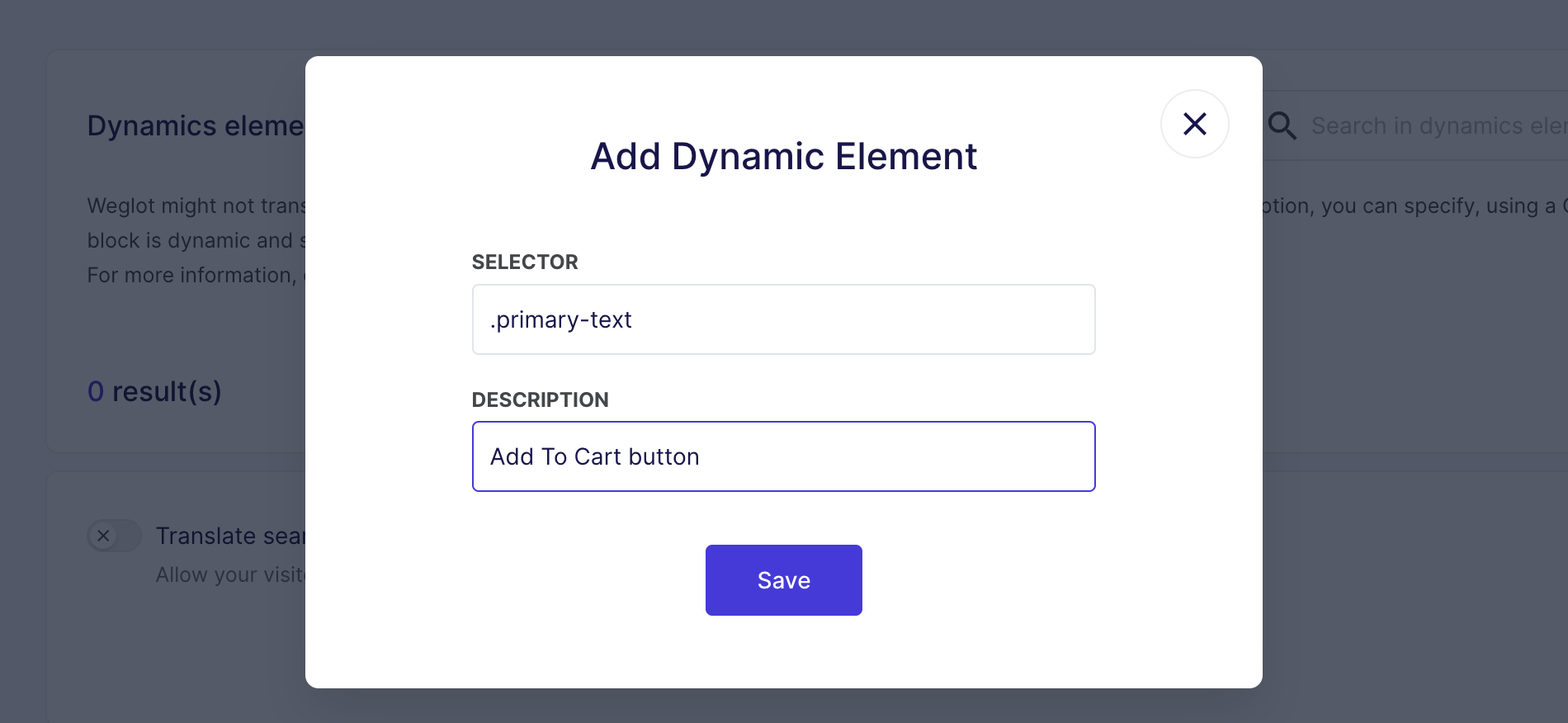
5. Sauvegarder et actualiser: Cliquez sur "Enregistrer". Il se peut que vous deviez vider le cache de votre navigateur et actualiser la page pour voir le contenu traduit.
- Importation/Exportation de règles dynamiques
Pour importer ou exporter des règles dynamiques, vous devez gérer au moins un plan Advanced (voir notre page tarifaire).
Une fois dans la section App Settings (ou dans les "Votre nom de CMS" Settings), vous pouvez utiliser le bouton "Actions" pour importer/exporter des traductions :

Veuillez noter que vous ne pouvez importer que des fichiers CSV, avec un maximum de 500 éléments dynamiques, et que les fichiers doivent correspondre à une structure spécifique. Après avoir cliqué sur "Import", vous avez la possibilité de télécharger un fichier d'exemple (en cliquant sur le mot "exemple").
Il est important de ne pas modifier les en-têtes/la structure du fichier car l'importation ne fonctionnera pas comme prévu si les en-têtes sont modifiés.
Pour effectuer une importation, vous pouvez faire glisser le fichier ou cliquer sur le bouton "Add".
Une fois le fichier ajouté, il suffit de cliquer sur "Next" pour qu'il soit importé.

Retours
Si vous avez des idées ou des questions concernant cet article, n'hésitez pas à nous en faire part! Nous serions ravis de vous entendre.



